|
Vigtigt Access-tjenester 2010 og Access-tjenester 2013 fjernes fra den næste version af SharePoint. Vi anbefaler, at du ikke opretter nye webapps og migrerer dine eksisterende apps til en alternativ platform, f.eks. Microsoft Power Apps. Du kan dele Access-data med Dataverse, som er en skydatabase, hvor du kan bygge Power Platform-apps, automatisere arbejdsprocesser, virtuelle agenter og meget mere til internettet, telefonen eller tabletten. Du kan få mere at vide under Introduktion: Overføre Access-data til Dataverse. |
En måde at peppe din Access-webapp op på er at tilføje en app til Office. Du kan bruge en app til Office til at vise dataene i din app visuelt, f.eks. på et kort, i et diagram eller i en graf. Hvis du vil føje en app til Office til en Access-webapp, skal du have webstedsejertilladelse til webstedet, og du skal være i en listevisning eller en tom visning af din app, når du ser på din Access-webapp i en browser.
Vigtigt!: Nyt navn til apps til Office – Office-tilføjelsesprogrammer. Vi er i øjeblikket ved at opdatere vores produkter, dokumentation, eksempler og andre ressourcer, så de afspejler platformens navneændring fra "apps til Office og SharePoint" til "Office- og SharePoint-tilføjelsesprogrammer". Vi har foretaget denne ændring for bedre at skelne platformen for filtypenavne fra Office-apps (programmer).
-
Når du har åbnet Access-webappen i browseren, skal du klikke på Indstillinger > Apps til Office.
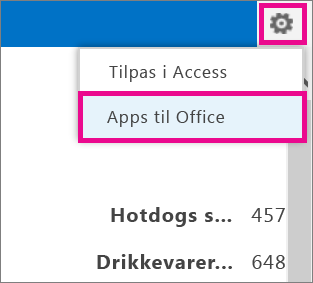
-
I dialogboksen Apps til Office skal du vælge en kategori, som f.eks. Min organisation, derefter vælge den app til Office, du vil tilføje, og klikke på Start.
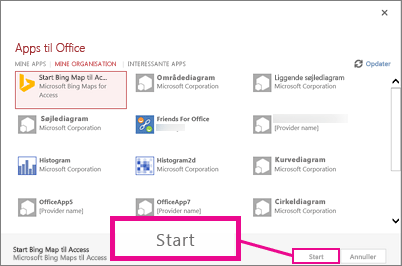
Appen til Office vises i din Access-webapp og indeholder en meddelelse, der fortæller dig, hvordan du vælger de data, der skal vises.
-
Du kan knytte appen til Office til data i din Access-webapp ved at klikke på Vælg data (eller Seriedata) i appen til Office. (Peg på etiketterne i appen til Office for at se, hvordan du skal angive dataene).
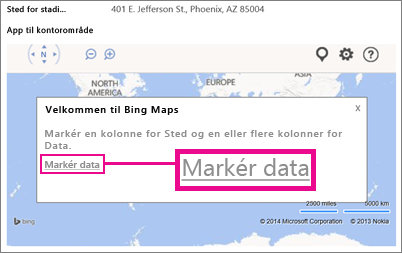
-
I dialogboksen Vælg data for denne app skal du vælge, hvilke felter med data fra din Access-webapp du vil have din app til Office til at vise, og derefter klikke på OK.
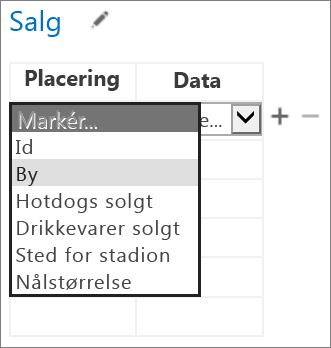
Tip!: Brug ikonerne plus (+) eller minus (-) ved siden af bindingstabellen for at tilføje eller fjerne felter. Brug blyantsikonet ud for navnet på din tabel (i dette eksempel Salg) for at vælge en anden tabel fra din webapp, som denne app til Office skal knyttes til.
Når du er færdig, kan du se data fra din webapp vist i appen til Office i din Access-webapp. Her er et eksempel på Bing Kort-appen til Office fra ovenstående eksempel:
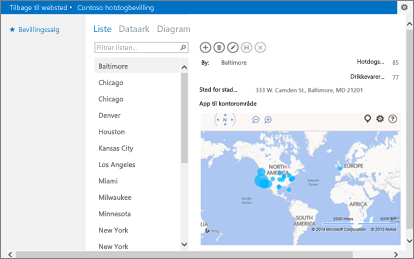
Bemærkninger!:
-
Kategorien Mine apps er beregnet til apps, du har brugt før, Min organisation er til apps i dit App-katalog, og Udvalgte apps er til apps i Office Store.
-
Du kan tilføje og tilknytte en app til Office fra browseren, og derefter opfører appen til Office sig som et kontrolelement. For at ændre størrelsen på eller fjerne din app til Office skal du åbne din Access-webapp i Access (Indstillinger > Tilpas i Access).










